Win10更改音乐、图片、视频和文档默认保存位置图文教程
发布时间:2016-12-28 来源:查字典编辑
摘要:一般情况下windows系统媒体文件默认存储到系统盘中,比如平常下载的音乐、视频或游戏都会存储到C盘上,这样很是占用系统盘空间,久而久之系统...
一般情况下windows系统媒体文件默认存储到系统盘中,比如平常下载的音乐、视频或游戏都会存储到C盘上,这样很是占用系统盘空间,久而久之系统盘容量也会变得不足,作为全新的win10系统,是可以自定义更改音乐、图片、视频和文档默认保存位置的,一起来看看具体修改技巧吧。
Win10系统音乐、图片、视频和文档默认保存位置更改方法/步骤:
1、我下面操作的Win10版本为10036。如果有不一样的朋友建议升级到我这版本来操作,不然会有一些出入。
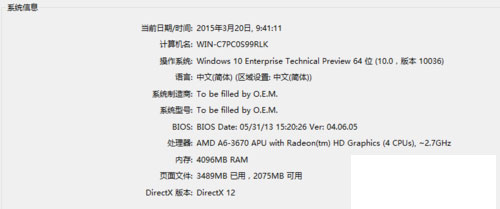
2、在开始菜单中点击一下通知栏图标,然后再点击【所有设置】
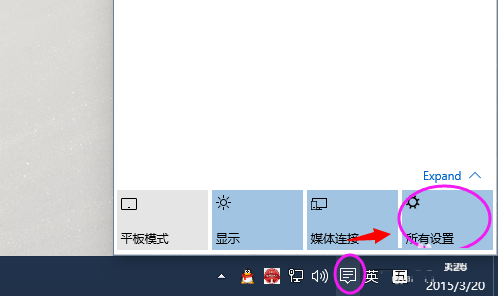
3、进入系统设置的界面然后再点击【存储感知】
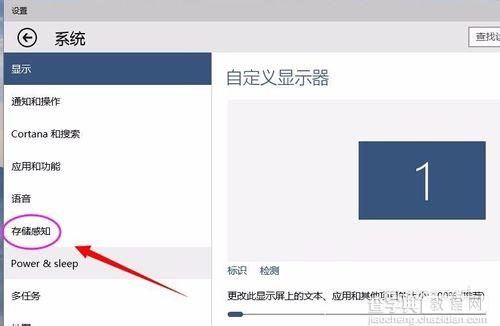
4、在这里可以看到它默认的是保存在C盘下面,点击一下下面的按钮就可以开始更改存储的位置。
更改音乐,图片,视频,文档默认保存位置这些下面都有相关的设置。
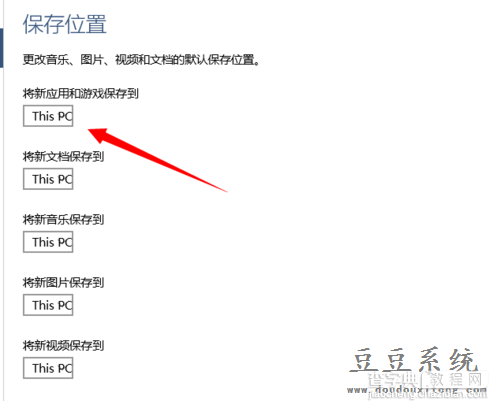
5、选择一个你想存储的盘符,一般建议选择一个专门的盘符存这些东东。
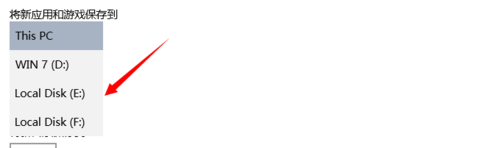
6、修改到指定的盘符以后,再到那个盘去看看就可以看到它自动生成了一个文件夹以后保存的应用程序就会在这里。
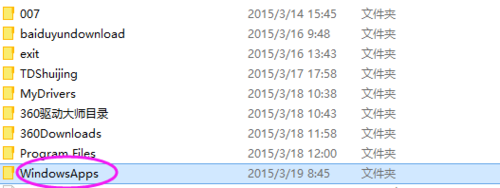
以上就是win10系统应用和游戏、文档和视频等等的默认存储位置修改方法,希望对大家操作win10有更多的帮助。


